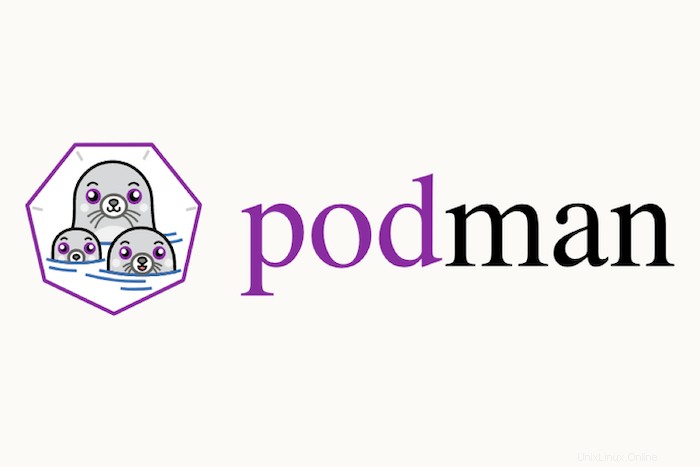
このチュートリアルでは、CentOS 9 StreamにPodmanをインストールする方法を紹介します。知らなかった方のために、Podmanは、開発、管理、およびLinuxシステムでOCIコンテナを実行します。Dockerと同様に、開発者がコンテナでアプリケーションを開発、管理、実行するのに役立ちます。
この記事は、少なくともLinuxの基本的な知識があり、シェルの使用方法を知っていること、そして最も重要なこととして、サイトを独自のVPSでホストしていることを前提としています。インストールは非常に簡単で、ルートアカウントで実行されていますが、そうでない場合は、'sudoを追加する必要があります。 ルート権限を取得するコマンドに‘。 CentOS9StreamにPodmanコンテナ管理ツールを段階的にインストールする方法を紹介します。
前提条件
- 次のオペレーティングシステムのいずれかを実行しているサーバー:CentOS9ストリーム。
- 潜在的な問題を防ぐために、OSの新規インストールを使用することをお勧めします。
- サーバーへのSSHアクセス(またはデスクトップを使用している場合はターミナルを開く)
non-root sudo userまたはroot userへのアクセス 。non-root sudo userとして行動することをお勧めします ただし、ルートとして機能するときに注意しないと、システムに害を及ぼす可能性があるためです。
CentOS9ストリームにPodmanをインストールする
ステップ1.まず、システムが最新であることを確認することから始めましょう。
sudo dnf clean all sudo dnf update
ステップ2.CentOS9ストリームにPodmanをインストールします。
デフォルトでは、PodmanはCentOS9ストリームベースリポジトリで利用できます。以下のコマンドを使用してPodmanをインストールしましょう。
sudo dnf install podman
次に、次のコマンドを使用してインストール情報を確認できます。
podman --version
ホスト情報を確認するには:
podman info
ステップ3.Podmanの使用方法。
Podmanヘルプマニュアルを使用可能なサブコマンドと一般オプションのリストとともに表示するには、次のコマンドを実行します。
podman --help
たとえば、以下のコマンドを実行してCentOSイメージをダウンロードします。
podman pull centos
次に、次のコマンドを実行して、ダウンロードした画像のリストを確認します。
podman images
おめでとうございます!Podmanが正常にインストールされました。このチュートリアルを使用してCentOS 9 StreamにPodmanコンテナをインストールしていただき、ありがとうございます。追加のヘルプや役立つ情報については、Podmanの公式Webサイトを確認することをお勧めします。